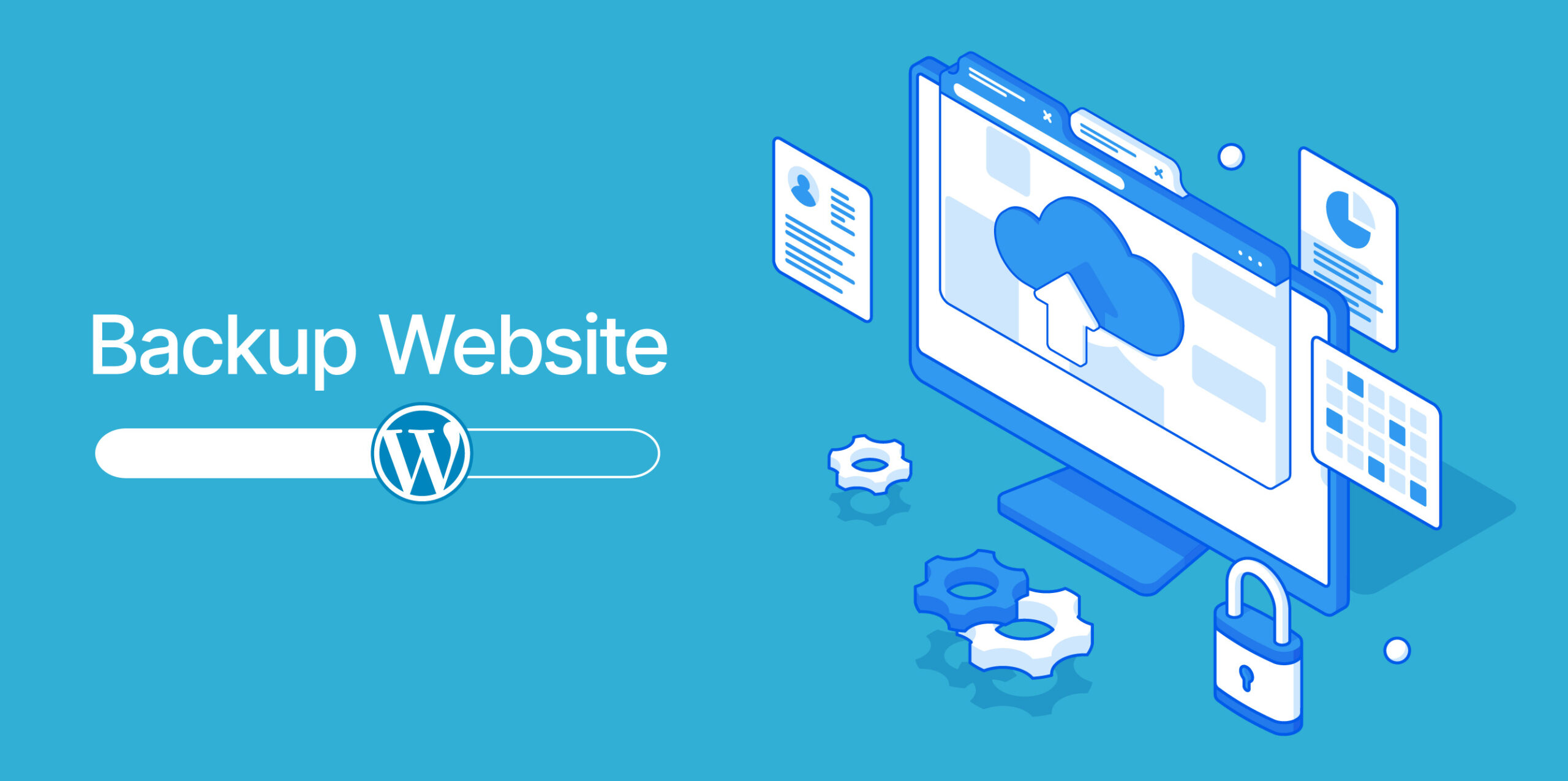Bagi pemilik website cukup penting rasanya untuk melakukan backup data website lewat WordPress. Cara backup website WordPress lebih dipilih karena prosesnya mudah dan metodenya cukup beragam.
Proses backup perlu dilakukan meskipun tidak ada masalah pada website yang dimiliki. Ada berbagai alasan kenapa proses backup ini dilakukan dan salahnya satunya untuk lapisan keamanan pada situs tersebut.
Cara backupnya cukup dilakukan lewat cPanel dan dapat dilakukan secara manual atau otomatis. Semua itu tinggal pengguna tentukan dan proses backup bisa dengan jalan gratis atau berbayar lewat plugin tertentu.
baca juga: 4 Jenis-Jenis VPS di Masa Sekarang dan Berbagai Keunggulannya
Kenapa Proses Backup Website WordPress Cukup Penting?
Sebelum membahas cara backup website WordPress di cPanel maka pahami dulu alasannya. Proses backup dilakukan untuk memberikan lapisan keamanan tambahan pada website.
Dengan cara di backup dan tiba-tiba ada serangan malware maka data akan tetap aman. Sehingga ketika websitenya dirusak maka pengguna melakukan upload ulang semua file. Menariknya proses seperti ini jelas lebih hemat waktu karena tidak perlu posting secara manual.
Hal penting lainnya dari proses backup adalah agar kredibilitas brand masih terus terjaga. Hal seperti ini berlaku bagi pemilik situs brand atau toko online yang sudah memiliki banyak pelanggan.
Ketika situsnya terjadi kerusakan dan tidak ada proses backup maka kredibilitas itu bisa turun. Maka dari itu proses backup harus dilakukan sedini mungkin baik dengan cara manual atau otomatis lewat plugin.
Cara Backup Website WordPress di cPanel
Untuk melakukan backup data website bisa dilakukan dengan berbagai cara diantaranya sebagai berikut:
Content Folder Backup
Cara backup website WordPress di cPanel bisa dilakukan lewat content folder backup. Dalam proses ini, pengguna akan melakukan backup berupa plugin, gambar dan file di WordPress. Untuk cara dan petunjuk backup bisa dilakukan dengan cara sebagai berikut:
- Pengguna bisa melakukan login lewat cPanel tempat membeli hosting.
- Selanjutnya masuk di menu File Manager lalu pilih public_html.
- Kemudian pengguna bisa masuk di folder wp-content.
- Pada folder yang sama, pengguna bisa klik kanan lalu pilih Compress.
- Saat ada kotak dialog maka pengguna bisa memilih Zip Archive lalu pilih menu Compress File.
- Tunggu hingga compressing selesai dilakukan.
- Setelah selesai, klik saja Close sebagai tahap terakhirnya.
Ketika muncul folder dengan format .zip maka itu adalah file hasil backup data. Kamu bisa menyimpan dengan cara klik kanan lalu pilih download dan tunggu hingga tersimpan di PC atau laptop.
Backup File Konfigurasi
Cara backup website WordPress di cPanel bisa juga dilakukan lewat file konfigurasi. Proses ini lebih dikhususkan untuk file seperti htaccess serta wp-config.php. Untuk proses backup file yang seperti itu bisa dilakukan dengan cara:
- Pengguna bisa login di cPanel seperti di atas lewat ID dan password yang ada.
- Lalu pilih menu File Manager.
- Selanjutnya klik 2 file konfigurasi yaitu .htaccess serta wp-config.php.
- Jika salah satu tidak ditemukan maka bisa di cari di menu Setting dengan centang Hidden File lalu pilih Save.
- Selanjutnya kamu bisa mengklik kedua file tersebut untuk melakukan backup.
Database di WordPress
Dari sekian proses backup di atas, mencadangkan data lewat database termasuk yang paling penting. Sebab database termasuk data inti yang ada di website meliputi artikel, data user dan yang lainnya. Karena cukup penting maka proses backup data bisa dilakukan dengan cara:
- Login di cPanel hingga masuk ke dashboard lalu pilih di menu Backup Wizard.
- Selanjutnya kamu bisa memilih opsi Backup dengan tanda warna biru.
- Lalu pengguna bisa memilih partial backup yang diinginkan dan dalam hal ini bisa memilih MySQL Database.
- Silahkan tunggu hingga proses backup data selesai dilakukan.
Ketika data sudah di backup maka jangan lupa untuk di simpan pada laptop atau komputer. Opsi lainnya bisa juga menyimpan seluruh data lewat penyimpanan online seperti di Google Drive atau Cloud Drive.
baca juga: Gunakan Proxy Website Gratis, Siap Jelajahi Konten Sepuasnya!
Plugin BackWPup
Cara backup website WordPress di cPanel bisa juga lewat beberapa plugin seperti BackWPup. Di plugin tersebut, kamu bisa memilih yang versi gratis dan berbayar seharga $68. Untuk proses backup lewat plugin tersebut bisa dilakukan dengan cara:
- Kamu bisa menginstall terlebih dahulu plugin tersebut di WordPress.
- Kemudian klik BackWPup dan di sisi kiri klik saja Add new job.
- Ketikkan nama file dan pada Job Tasks, kamu bisa memilih Database backup atau File backup.
- Lalu di bagian Backup File Creation, tentukan format asip dan pilih tempat menyimpan file tersebut.
- Kemudian pengguna bisa mengetikkan nama email lalu klik Save change untuk menyimpan file tersebut.
- Terakhir kamu bisa klik Run Now untuk memulai proses backup data.
Jadi cara backup website WordPress di cPanel bisa lewat keempat metode seperti di atas. Proses backup bisa dilakukan secara berkala baik seminggu atau sebulan sekali. Tahapan ini sangat penting dilakukan agar ketika website rusak, data-data masih dimiliki dan nantinya bisa di update ulang.